기업 WeChat 교사를 사용하여 학생들에게 실시간 수업을 알리는 방법
php 편집자 Yuzai Enterprise WeChat은 교사를 사용하여 학생들에게 실시간 방송 수업을 알립니다. Enterprise WeChat을 통해 교사는 학생들에게 실시간 방송 수업 시간, 링크 및 주의사항을 편리하고 빠르게 알릴 수 있습니다. 이 기사에서는 WeChat Business에서 그룹 채팅을 생성하고 알림 메시지를 보내는 방법과 WeChat Business의 캘린더 기능을 사용하여 실시간 수업을 예약하는 방법을 소개하여 교사가 온라인 교육 활동을 더 잘 구성하고 관리할 수 있도록 돕습니다.
1. [Enterprise WeChat Client]를 열고 아래의 [Workbench] 옵션을 선택하세요.
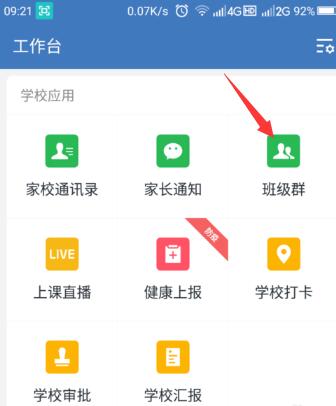
2. 팝업창에서 [라이브 수업] 옵션을 클릭하세요.
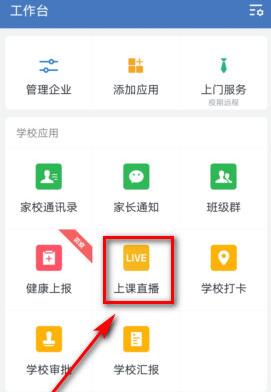
3. 중앙의 [수업에 참석하고 싶습니다] 옵션을 클릭하신 후, [내역]을 클릭하시면 생방송 녹화를 보실 수 있습니다.
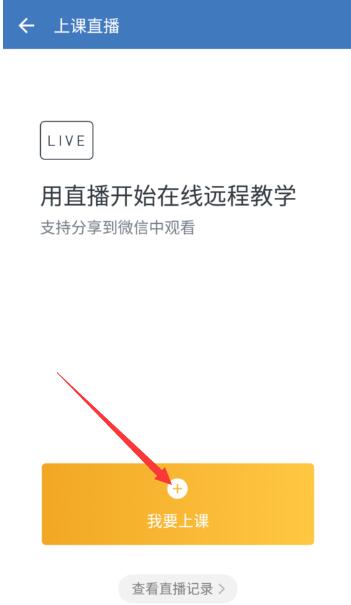
4. 다음 팝업창에서 [라이브 수업]을 선택하면 라이브 방송이 진행됩니다.
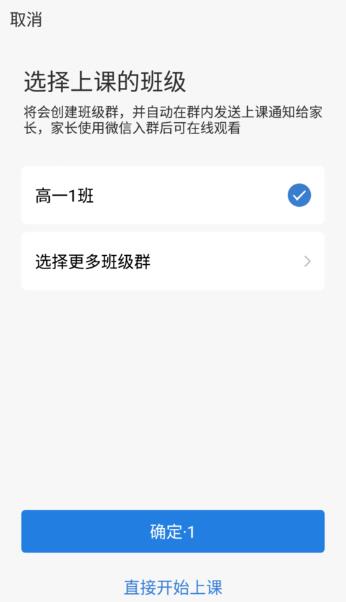
5. 그런 다음 [강좌 주제] 항목을 입력하고 [수업 시작] 메뉴를 클릭하세요.
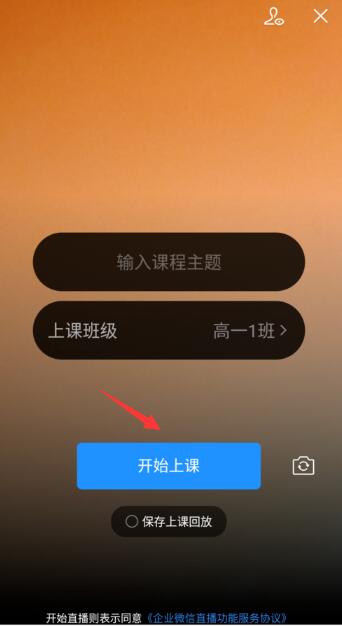
6. 실시간 방송 링크를 다른 사람과 공유하려면 오른쪽 하단의 [학생에게 알림] 옵션을 선택하세요.
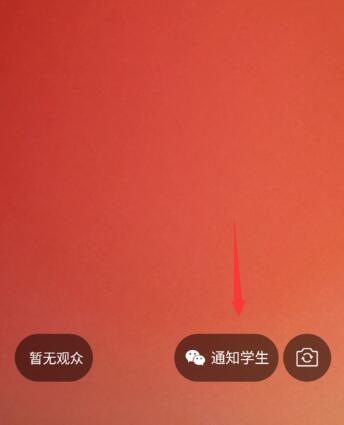
7. 우측 상단의 [설정] 메뉴를 클릭해 [보기 권한]을 설정하세요.
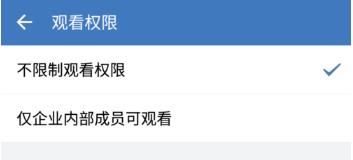
위 내용은 기업 WeChat 교사를 사용하여 학생들에게 실시간 수업을 알리는 방법의 상세 내용입니다. 자세한 내용은 PHP 중국어 웹사이트의 기타 관련 기사를 참조하세요!

핫 AI 도구

Undresser.AI Undress
사실적인 누드 사진을 만들기 위한 AI 기반 앱

AI Clothes Remover
사진에서 옷을 제거하는 온라인 AI 도구입니다.

Undress AI Tool
무료로 이미지를 벗다

Clothoff.io
AI 옷 제거제

AI Hentai Generator
AI Hentai를 무료로 생성하십시오.

인기 기사

뜨거운 도구

메모장++7.3.1
사용하기 쉬운 무료 코드 편집기

SublimeText3 중국어 버전
중국어 버전, 사용하기 매우 쉽습니다.

스튜디오 13.0.1 보내기
강력한 PHP 통합 개발 환경

드림위버 CS6
시각적 웹 개발 도구

SublimeText3 Mac 버전
신 수준의 코드 편집 소프트웨어(SublimeText3)

뜨거운 주제
 7316
7316
 9
9
 1625
1625
 14
14
 1349
1349
 46
46
 1261
1261
 25
25
 1208
1208
 29
29
 WeChat Enterprise에서 화면을 공유하는 방법
Feb 28, 2024 pm 12:43 PM
WeChat Enterprise에서 화면을 공유하는 방법
Feb 28, 2024 pm 12:43 PM
점점 더 많은 기업이 독점 기업 WeChat을 선택하고 있습니다. 이는 기업과 고객, 파트너 간의 의사소통을 촉진할 뿐만 아니라 업무 효율성도 크게 향상시킵니다. Enterprise WeChat에는 풍부한 기능이 있으며 그 중 화면 공유 기능이 매우 인기가 있습니다. 회의 중에 화면을 공유함으로써 참가자들은 콘텐츠를 보다 직관적으로 표시하고 보다 효율적으로 협업할 수 있습니다. 그렇다면 WeChat Enterprise에서 화면을 효율적으로 공유하는 방법은 무엇입니까? 아직 모르는 사용자를 위해 이 튜토리얼 가이드가 도움이 되기를 바랍니다. WeChat Enterprise에서 화면을 공유하는 방법은 무엇입니까? 1. Enterprise WeChat 메인 인터페이스 왼쪽의 파란색 영역에 "컨퍼런스" 아이콘이 표시됩니다. 클릭하면 세 가지 컨퍼런스 모드가 나타납니다.
 기업 위챗과 개인 위챗의 차이점
Jan 22, 2024 pm 01:25 PM
기업 위챗과 개인 위챗의 차이점
Jan 22, 2024 pm 01:25 PM
기업 WeChat과 개인 WeChat의 차이점: 1. 서비스 개체 3. 사용 시나리오 5. 친구 권한 8. 계정 금지 9. 마케팅 도구 10. 보안. 자세한 소개: 1. 서비스 개체 개인용 WeChat은 대중이 소통하고, 공유하고, 소통하는 데 사용할 수 있는 소셜 도구입니다. 기업용 WeChat은 주로 기업 관리자와 내부 직원을 대상으로 하며 보다 효율적인 서비스를 제공합니다. 2. 편리한 오피스 서비스, 기능적 차이, 개인 위챗 등
 기업 WeChat에서 자동 체크인을 설정하는 방법
Feb 23, 2024 pm 02:40 PM
기업 WeChat에서 자동 체크인을 설정하는 방법
Feb 23, 2024 pm 02:40 PM
Enterprise WeChat에서 자동 체크인을 설정하는 방법 Enterprise WeChat에서 자동 체크인 기능을 설정할 수 있지만 대부분의 친구들은 Enterprise WeChat에서 자동 체크인을 설정하는 방법을 모릅니다. Enterprise WeChat 튜토리얼에서 자동 체크인을 설정하는 방법에 대한 사진과 텍스트를 플레이어에게 제공하고 관심 있는 플레이어가 와서 살펴보세요! WeChat 사용 튜토리얼: 기업 WeChat에서 자동 펀치인을 설정하는 방법 1. 먼저 기업 WeChat 앱을 열고 작업대 인터페이스에 들어가서 [펀치인] 기능을 선택합니다. 2. 그런 다음 출근 인터페이스에서 [ [출근신청]의 펀치인 설정] 3. 마지막으로 출근 설정 기능 페이지에서 [빠른 출근 및 퇴근] 버튼을 밀어 자동으로 출근합니다.
 Enterprise WeChat 사용 방법 - Enterprise WeChat 사용 튜토리얼
Mar 04, 2024 pm 02:28 PM
Enterprise WeChat 사용 방법 - Enterprise WeChat 사용 튜토리얼
Mar 04, 2024 pm 02:28 PM
많은 친구들이 Enterprise WeChat을 사용하는 방법을 모르므로 아래 편집자가 Enterprise WeChat 사용에 대한 튜토리얼을 공유하겠습니다. 모두에게 도움이 될 것입니다. 1단계: "Enterprise WeChat" 아이콘을 클릭하여 Enterprise WeChat에 들어갑니다. 메시지 섹션에서 그룹 채팅에 참여하여 동료들과 채팅할 수 있습니다(그림 참조). 2단계: Enterprise WeChat의 메인 인터페이스에서 "연락처"를 클릭합니다(그림 참조). 3단계: 연락처를 볼 수 있는 주소록 섹션을 입력합니다(그림 참조). 4단계: Enterprise WeChat의 기본 인터페이스에서 "Workbench"를 클릭합니다(그림 참조). 5단계: 회사의 일상적인 작은 작업을 수행할 수 있는 작업대 섹션에 들어갑니다(그림 참조). 6단계: Enterprise WeChat의 기본 인터페이스에서 "나"를 클릭합니다(그림 참조).
 기업 WeChat 등록 프로세스를 신청하는 방법
Mar 25, 2024 am 10:54 AM
기업 WeChat 등록 프로세스를 신청하는 방법
Mar 25, 2024 am 10:54 AM
1. 먼저 WeChat Enterprise 공식 홈페이지에 접속하여 [지금 등록]을 클릭하여 Enterprise WeChat 등록 페이지로 들어갑니다. 2. 회사명, 관리자명, 관리자 휴대폰번호 등 회사의 기본정보를 입력합니다. 3. 관리자 본인 확인 방법을 선택하세요. 관리자 본인 확인 후 기업 위챗 계정을 생성할 수 있습니다. 4. 그런 다음 Enterprise WeChat의 관리자 계정과 비밀번호를 설정하고 Enterprise WeChat 사용 방법을 선택하십시오. 5. 기업 위챗 계정을 만든 후, 사용자는 기업 위챗의 다양한 기능을 공식적으로 사용하기 전에 기업 위챗 클라이언트를 다운로드하고 설치해야 합니다.
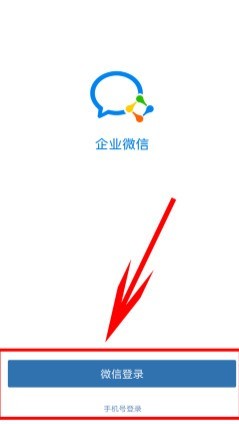 개인이 기업 위챗에 가입하는 방법 소개
Mar 26, 2024 am 10:16 AM
개인이 기업 위챗에 가입하는 방법 소개
Mar 26, 2024 am 10:16 AM
1. 먼저 휴대폰에 다운로드한 기업 위챗 소프트웨어를 엽니다. 로그인 시 선택하는 방법은 두 가지가 있습니다. 하나는 WeChat ID를 사용하는 것이고, 다른 하나는 휴대폰 번호를 사용하는 것입니다. 3. 이때 기업 관리자는 백그라운드에서 귀하의 휴대폰 번호를 추가해야 하며, 그러면 기업 WeChat이 귀하의 휴대폰 번호를 기반으로 기업을 식별합니다. 그런 다음 귀하의 비즈니스를 표시하고 아래의 비즈니스 입력 옵션을 클릭하세요. 4. 그런 다음 소프트웨어에서 기능 사용을 입력할 수 있습니다. 가장 중요한 것은 관리자가 귀하의 휴대폰 번호를 기업에 추가해야 한다는 것입니다. 그렇지 않으면 사용할 수 없습니다.
 Enterprise WeChat은 연간 얼마를 청구하나요?
Mar 25, 2024 am 11:15 AM
Enterprise WeChat은 연간 얼마를 청구하나요?
Mar 25, 2024 am 11:15 AM
1. 우선, Enterprise WeChat은 직원 규모에 따라 수수료를 부과합니다. 2. 1~1,000명 규모의 소기업의 경우 요금 기준은 [300위안/년]입니다. 3. 직원 수가 1,001~10,000명인 중소기업의 경우 청구 기준은 [3,000위안/년]입니다. 4. 직원 수가 10,001명 이상인 대기업의 경우 부과 기준은 [30,000위안/년]입니다.
 'Enterprise WeChat' 이메일 주소에 로그인하는 방법
Mar 11, 2024 pm 01:58 PM
'Enterprise WeChat' 이메일 주소에 로그인하는 방법
Mar 11, 2024 pm 01:58 PM
일상적인 비즈니스 운영에서 이메일은 필수적인 도구입니다. 기업 WeChat 사용자에게는 이메일 로그인도 중요한 작업입니다. 그렇다면 WeChat Business에서 이메일에 로그인하는 방법을 알고 계시나요? 아래에서 함께 알아볼까요? 기업 WeChat 이메일에 로그인하는 방법 1. 먼저 기업 WeChat APP을 열고 메인 페이지 하단의 [워크벤치]로 이동한 후 클릭하여 특별 영역으로 이동합니다. 2. 그런 다음 워크벤치 영역에서 다음을 선택합니다. 3. 그런 다음 기업 이메일 기능 페이지로 이동하여 하단의 [바인딩] 또는 [이메일 변경]을 클릭합니다. 4. 마지막으로 아래 표시된 페이지에서 [QQ 계정]과 [비밀번호]를 입력합니다. 이메일에 로그인하세요.




